التنقل باستخدام واجهة المستخدم الرسومية في ساب SAP GUI Navigation
التنقل باستخدام واجهة المستخدم الرسومية في ساب
SAP GUI Navigation
التنقل باستخدام واجهة المستخدم الرسومية في ساب SAP GUI Navigation
يشرح هذا الفصل التنقلات الأساسية لـ SAP بما في ذلك الشاشات والقوائم ورموز المعاملات والأزرار التي ستستخدمها بشكل متكرر. تتمثل الخطوة الأولى لتعلم SAP في التعرف على SAP navigation.
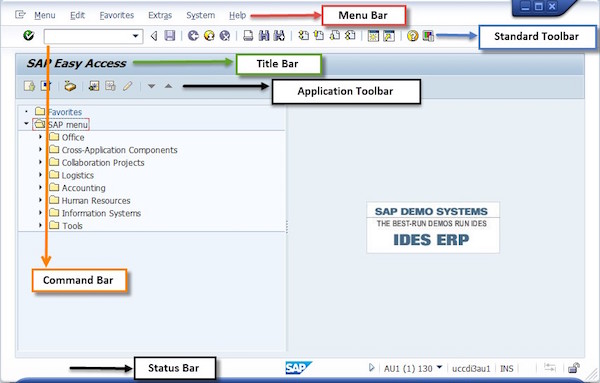
شريط الادوات القياسيStandard Toolbar
يوجد شريط الأدوات القياسي في المرتبة الثانية من أعلى وأسفل شريط القوائم مباشرة. أنه يحتوي على حقل القيادة / شريط وأزرار شريط الأدوات القياسية الأخرى.
توفر أزرار شريط الأدوات القياسية وصولاً سريعًا إلى وظائف SAP كما هو محدد أدناه.
| الايقونة | الوصف | الايقونة | الوصف |
|---|---|---|---|
 | أدخل / الاستمرار |  | المساعد |
 | حفظ |  | تخصيص |
 | الرجوع |  | البحث |
 | خروج من المهمة |  | بحث متقدم |
 | إلغاء |  | الصفحة الاولى |
 | طباعة |  | الصفحة السابقة |
 | إنشاء جلسة جديدة |  | الصفحة التالية |
 | إنشاء اختصار |  | الصفحة السابقة |
ملاحظة - زر شريط الأدوات رمادي ؛ لا يتوفر للاستخدام على تلك الشاشة المحددة.
حقل الاوامر Command Field
يستخدم حقل الأوامر لإدخال رموز المعاملات التي تدخل مباشرة في مهمة أو تطبيق النظام دون استخدام مسارات القائمة. يمكن فتح حقل الأوامر وإغلاقه باستخدام الرمز الموجود على يمين شريط الأوامر
i.e. 
يمكنك تنفيذ الأوامر التالية في هذا الحقل باستخدام Enter -
للاتصال بصفقة في نفس الجلسة (نافذة)
أدخل - / nxxxx (xxxx = رمز المعاملة)
للاتصال بصفقة في نفس الجلسة (نافذة) ، حيث يتم تخطي الشاشة الأولية
أدخل - / * xxxx (xxxx = رمز المعاملة)
للاتصال معاملة في جلسة إضافية
أدخل - / oxxxx (xxxx = رمز المعاملة)
لإنهاء المعاملة الحالية
- Enter − /nتحذير - يتم فقد التغييرات غير المحفوظة دون سابق إنذارلحذف الجلسة الحالية
- Enter − /i
- لإنشاء قائمة الجلسةEnter − /o
- لإنهاء المعاملة الحالية والعودة إلى قائمة البدايةEnter − /ns000
- لتسجيل الخروج من النظامEnter − /nend
- لتسجيل الخروج من النظام دون مطالبة تأكيدEnter − /nexتحذير - يتم فقد التغييرات التي لم يتم حفظها دون سابق إنذار.
شريط العنوان Title Bar
بين شريط الأدوات القياسي وشريط أدوات التطبيق ، يوجد شريط العنوان. يتم استخدامه لعرض اسم الشاشة أو التطبيق الذي تقوم بالوصول إليه. شريط العنوان ديناميكي ويتغير من تطبيق إلى تطبيق.
شريط التطبيق Application Toolbar
يوجد شريط أدوات التطبيق أسفل عنوان الشاشة مباشرةً. يحتوي على أزرار مكررة للوظائف المتاحة من شريط القوائم ، ولكنه يوفر وصولاً أسرع إلى بعض الوظائف الأكثر استخدامًا للمهمة الحالية للشاشة والنظام.
تتغير الأزرار المتوفرة في شريط أدوات التطبيق من تطبيق إلى تطبيق حسب التصميم. لذلك فهي ليست ثابتة.
كما هو موضح في لقطة الشاشة التالية ، فإن أزرار قائمة المساعدة والتخطيط متوفرة دائمًا على كل شاشة في شريط أدوات التطبيق.

شريط الحالة Status Bar
يوجد شريط الحالة في أسفل شاشة SAP. يعرض رسائل النظام الهامة مثل الأخطاء وإتمام المعاملات. كما يعرض معلومات الجلسة الأخرى مثل -
النظام - الخادم الذي قمت بتسجيل الدخول فيه (في لقطة الشاشة: AU1)
Client - قاعدة بيانات العميل التي تصل إليها (في لقطة الشاشة: 130)
المستخدم - معرف المستخدم الذي قمت بتسجيل الدخول به (في لقطة الشاشة: SWIN1-83)

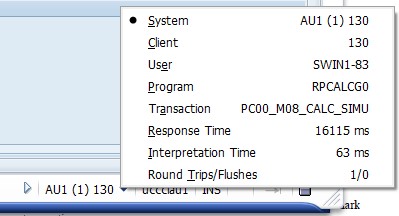
من بين خمسة أنواع من الرسائل ، يتم عرض ثلاثة فقط في شريط الحالة.
رسالة تم النجاح Success Message
عند النجاح ، يتم عرض علامة الرسالة مع خلفية خضراء.

رسالة الخطأ Error Message
خطأ هو بعض الأحداث التي توقف النظام ولا يمكن متابعة العمل. يتم عرض رسالة خطأ عن طريق علامة تعجب مع redbackground.

رسالة التحذير Warning Message
يتم عرض رسالة تحذير مع علامة تعجب مع خلفية صفراء.

شريط القائمة Menu Bar
بمجرد تسجيل الدخول إلى التطبيق ، تظهر شاشة القائمة الأولية. يتم عرض جميع القوائم في شريط القوائم. تختلف القوائم التي تظهر في شريط القوائم حسب المهمة التي تقوم بها في نظام R / 3. لذلك ، سترى قوائم مختلفة أثناء عملك على مهام مختلفة.
تتوفر قوائم النظام والمساعدة دائمًا على كل شاشة في نظام R / 3 -

- System Menu − يحتوي على وظائف تؤثر على النظام ككل ، مثل خيارات إنشاء جلسة أو جلسة عمل أو ملف تعريف المستخدم أو تسجيل الخروج
- .Help MeMenu
- أنه يحتوي على وظائف للوصول إلى أشكال مختلفة من الدعم عبر الإنترنت.
Note −
من أجل تحديد الوظيفة التي يمثلها الرمز على شريط الأدوات ، ضع المؤشر على الرمز (في حالة التمكين) وسيظهر مربع عائم مع نص ومفتاح وظيفة فريد يستخدم لتحديد الرمز.
منطقة الملاحة او التنقل Navigation Area
يشار إلى منطقة التنقل على أنها المنطقة في قائمة SAP حيث توجد مجلدات قائمة المستخدم والمفضلات والمجلدات الفرعية الخاصة بها. ضمن منطقة التنقل ، ستجد المجلدات الثلاثة التالية -
- Favorites (
 )
) - يتم إنشاء المفضلة من قبل المستخدمين وفقا لتفضيلاتهم. عادةً ما تتم إضافة جميع رموز المعاملات التي يمكن للمستخدمين الوصول إليها واستخدامها في الأنشطة اليومية المعتادة في هذا المجلد.
- SAP User Menu (
 )
) - يتم اشتقاق المحتوى أو رموز المعاملة في هذه القائمة وفقًا للأدوار والتفويض الممنوح لمستخدم معين. ستظهر جميع رموز المعاملات المحددة في دور معين الممنوح للمستخدم في قائمة المستخدم.
- SAP Standard Menu (
 )
) - هذه قائمة SAP قياسية مشتقة من خلال الأدوار والتراخيص.


